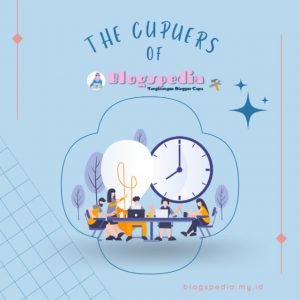Hai Sains, Assalmualaikum.
Jika Sains bertemu dengan artikel ini dan tertarik untuk membacanya, itu artinya Sains adalah seorang blogger sejati. Ciee...
Biasanya blogger yang sudah sampai ke tahap ini, mulai diselimuti rasa cinta pada dunia blogging, sehingga ingin terus melihat blog asuhan kesayangannya terus bertumbuh dan berkembang dengan baik.
Untuk itu agar pertumbuhan dan perkembangan blog dapat terpantau dengan baik, maka para blogger akan berusaha mendaftarkan blognya terhubung dengan google news. Bagaimana Cara daftar google news untuk blogger?
Salah satu kepentingan seorang blogger mendaftarkan blognya ke google news atau pada saat ini familiar dengan sebutan google news publisher adalah untuk meningkatkan traffic organic.
Trafik organik atau pengertian mudahnya adalah traffik yang diperoleh dari pembaca yang menemukan artikel kita di mesin pencarian google melalui kata kunci.
Nah agar artikel blog kita bisa stay di laman google atau lebih bagus lagi bisa tembus di laman awal google, maka kita harus membuat artikel kita terindeks oleh google. Selain tentunya kita juga harus menulis artikel dengan menggunakan kaidah SEO.
Salah satu caranya adalah dengan cara menghubungkan blog kita dengan Google News. Nah artikel ini akan membawa Sains pada tutorial bagaimana cara daftar blog di Google News spesial untuk pengguna blogspot. Caranya sangat mudah. Yuk ikuti langkahnya!
Cara Daftar Google News Untuk Blogspot
Langkah pertama yang kita lakukan tentang bagaimana cara daftar google news di platform blogspot atau yang lainnya tentu saja masuk terlebih dahulu ke Google News Application atau masuk ke web site Google News Publisher.
Oh,...ya, sebelumnya siapkan dulu gambar kualitas PNG dengan ukuran 1000x1000 pixel atau 512x512 pixel. Kalau bisa gambarnya harus sama dengan gambar profil yang digunakan di blog kita agar mudah dikenali oleh google.
Setelah kita berhasil masuk ke Google News Publisher maka Sains akan disuguhkan dengan tampilan dashboard seperti yang akan saya sertakan gambarnya di bawah ini. Silahkan Sains ikuti langkah-langkah berikut:
1. Publish Center
Setelah kita berhasil masuk ke laman Google News Publisher maka kita akan disuguhi tampilan dash board seperti di bawah ini. Pada strip tiga di sisi kiri atas diklik kemudian nanti akan muncul pilihan. Pilih publisher center lalu klik.
Maka kita akan dibawa pada laman publish center. Setelah itu pilih add pulication lalu klik, maka nanti akan muncul bar pop up untuk pengisian data, isi nama yang akan dipakai, blog utama kemudian lokasi. Setelah lengkap, klik add publication.
2. Publication Setting Sesi General
Cara daftar blog di google news selanjutnya adalah setelah mengklik add publication, maka Sains akan dibawa ke laman selanjutnya, yaitu laman pulication settings. Arahkan pada personal info anda selanjutnya klik publication settings maka sains akan dibawa pada laman pulication settings sesi general/umum.
Pada laman ini silahkan isi data tentang nama yang akan digunakan, lalu pilihan bahasa pengantar, serta lokasi. Selanjutnya isi alamat website kita lalu klik tombol verify in search console, agar blog kita terverifikasi.
Selanjutnya setelah blog kita terverifikasi kita lanjutkan proses publication setting pada sesi menambahkan URL. Klik additional URL, maka akan muncul bar pop up yang menuntun kita untuk mengisi alamat blog lalu klik add/tambahkan.
Selanjutnya klik add contact maka akan muncul bar pop up untuk mengarahkan kita mengisi alamat email lalu klik add, setelah alamat email tertera lalu klik save kemudian klik next/selanjutya. Maka proses publication settings pada sesi general telah selesai. Jangan lupa untuk selalu save/simpan hasil pengisian data.
3. Publication Settings Sesi Visual Styles
Nah gambar yang disiapkan di awal tadi untuk dimasukkan pada bagian publication settings sesi visual styles ini. Setelah klik next pada langkah 2 maka Sains akan dibawa pada laman ini.
Klik tombol add Square logo maka akan muncul bar pencarian gambar ke file komputer kita, pilih gambar yang sudah disiapkan lalu sisipkan. Tara,... sudah muncul? Kalo sudah mari kita lanjut ke proses selanjutnya.
Klik bar add rectangular logo. bisa gambar berukuran rasio 10:1 atau menggunakan gambar yang sama dengan ukuran yang di atas. Hati-hati pada bagian gambar ini harus sesuai dengan ukuran yang diminta, jika tidak sesuai maka tidak akan bisa publish biasanya.
Jika proses upload gambar sudah beres kita lanjutkan dengan tahap selanjutnya. Di bagian bawah lanjutkan dengan klik add font family, maka akan muncul bar pop up pengisian jenis font yang kita inginkan.
Sains bisa menuliskan pilihan huruf yang diinginkan, misal "arial" atau "Times New Roman" dan sebagainya, selanjutnya klik tombol add/tambahkan. Lalu selanjutnya jangan lupa simpan, dengan klik tombol simpan/save.
4. Google News Setting Sesi General
Nah setelah menyelesaikan tahapan di atas, kita akan melanjutkan tahap cara daftar google news selanjutnya. Tahap ini sudah masuk ke dalam tahap setting untuk masuk ke google news, menghubungkan blog kita dengan google news. Maka nanti akan diminta untuk memasukkan kode khusus.
Langkah pertama masuk kembali ke dashboard awal Google News Publisher, klik lambang strip tiga di pojok kiri atas. Akan muncul bar pilihan akses, klik bagian personal info kita atau nama kita. Selanjutnya klik publisher center.
Setelah mengklik tombol publisher center maka kita akan dibawa ke laman selanjutnya. Pada laman selanjutnya ada klik bar google news. Selanjutnya kita akan diarahkan pada laman pengisian basic information. Klik tombol edit di bagian kanan atas.
Kita akan diminta mengisi jenis niche blog kita, saya memilih Woman life style. Selanjutnya pada bar contries pilih world wide, dan pada bar google properties pilih allow all properties. Yup selesai pada sesi ini, jangan lupa simpan, ya! Klik tombol save, lalu klik tombol next/selanjutnya.
5. Google News Settings Sesi Content Settings
Setelah selesai tahap sebelumnya, maka kita masuk pada tahap di google news setting sesi content settings. Langkah pertama ketika masuk ke laman ini adalah klik new section maka akan muncul beberapa tool pilihan, klik feed.
Setelah klik feed maka akan muncul bar pop up add feed, isi section title dengan nama yang kita inginkan, saya isi dengan "insnita", display nama ini harus sama dengan display nama yang diinginkan dari awal.
Setelah itu isi RSS atom feed URL dengan "https://www.ins-nita.com/feeds/posts/default?alt=rss", harus sama persis, dan ganti nama blog sesuai dengan nama blogyang Sains punya. Lalu klik add/ tambahkan.
Lanjut klik new access grup, saya isi grup name dengan nama saya dan user 1 dengan alamat email yang sesuai dengan alamat email blog. Klik add. Selanjutnya jangan lupa save lalu lanjut klik next/selanjutnya.
6. Google News Settings Sesi Publisher and Review
Taraaaa....kita masuk masa akhir cara daftar blog di google news, nih, Sains. Setelah klik next pada tahap sebelumnya maka kita akan diarahkan pada laman review and publish. Jika masih ada yang kekurangan dari langkah-langkah sebelumnya maka kita diminta untuk melakukan review dengan megklik review.
Untuk itu agar prosesnya lancar gunakan gambar yang ukurannya sesuai dengan yang disyaratkan, selain itu gunakan email yang sesuai dengan email yang digunakan untuk blog atau website.
Jika langkahnya sudah lengkap dan tidak ada yang terlewat maka tombol publish akan berwarna biru pertanda bisa diklik. Maka beberapa artikel dari blog kita akan tampil di laman Google News. Selanjutnya klik publish.
Yess, sudah siap, dong, ya, jadi blogger sukses, Bisa dibaca juga di artikel tips menjadi blogger sukses yang pernah minsnita tulis. Menjadi blogger sukses tentunya harus siap tahan banting dan siap mengikuti step by step tutorial yang akan menunjang pada perkembangan blog kita.


.jpeg)


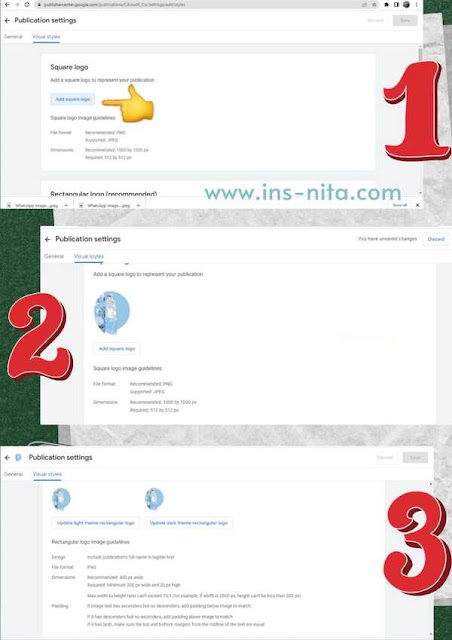
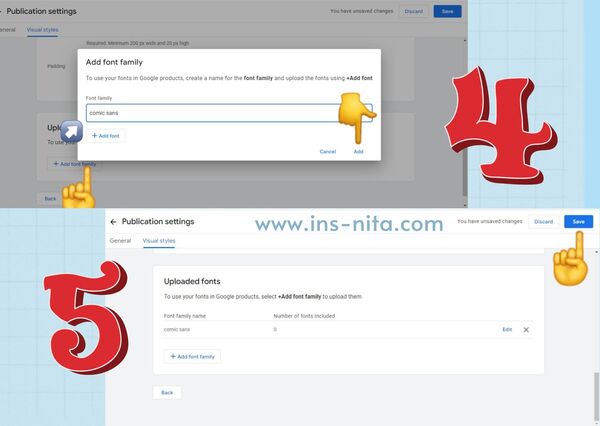

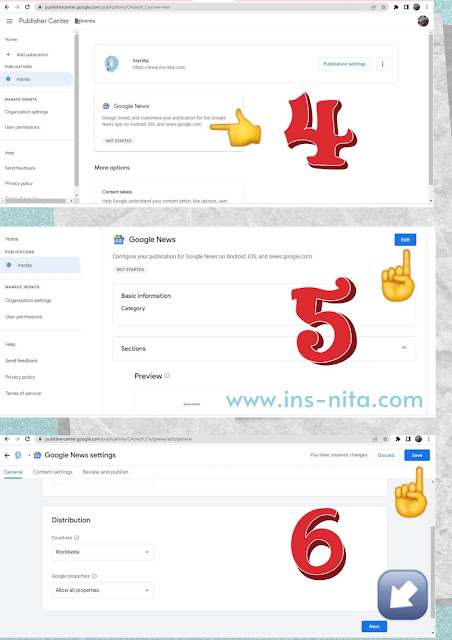
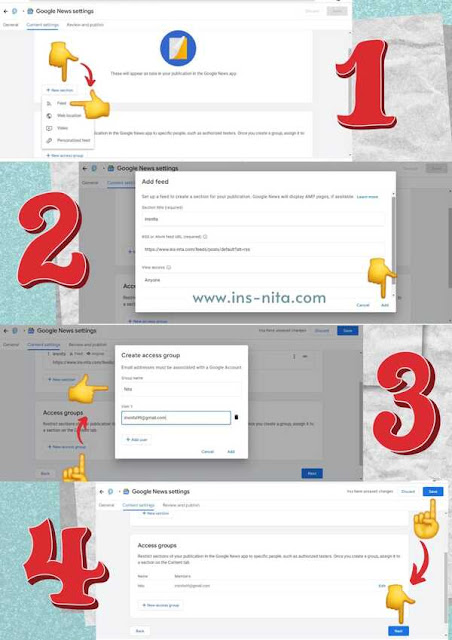
.jpeg)




.jpeg)

.jpeg)




.jpeg)







.jpeg)

.jpeg)